耳机连入笔记本后没有声音处理办法
2016-03-02 15:57:01 电脑课堂
在使用笔记本电脑时,有时候会遇到耳机没有声音的情况,这该如何是好呢?下面就给大家介绍具体的故障分析和解决方法,希望能帮助你解决电脑耳机没有声音的烦恼。
一、检查耳机设备是否正常
若耳机本身存在问题,那么耳机插入笔记本后将没有声音。
测试方法:
将耳机设备插入其他电脑或手机设备后观察是否有声音。如果耳机插入其他设备也没有声音,说明应为耳机本身故障导致,基本可排除笔记本电脑的问题。
二、查看笔记本是否被设置为静音状态
解决方法:
1.鼠标点击屏幕右下角“小喇叭”图标。如下图所示

2.点击被静音的“小喇叭”图标,静音即可被取消。如下图所示

三、核实声音播放默认设备是否为本机声卡
如果声音播放默认设备不是本机声卡,那么笔记本插入耳机后也会没有声音。
解决方法:
1.点击开始菜单,选择“控制面板”。
2.点击“声音”。如下图所示
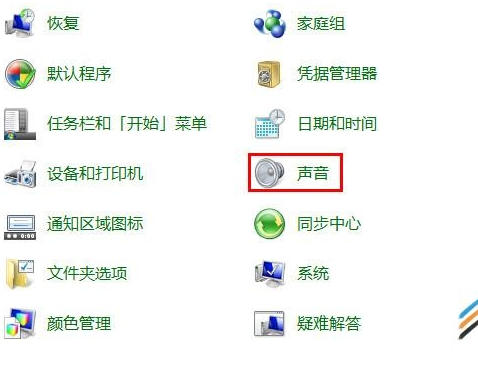
3.在“播放”中查看扬声器是否为默认设备;如果不是默认设备,那么鼠标右键点击“扬声器”,选择“设置为默认设备”,然后点击确定即可。如下图所示
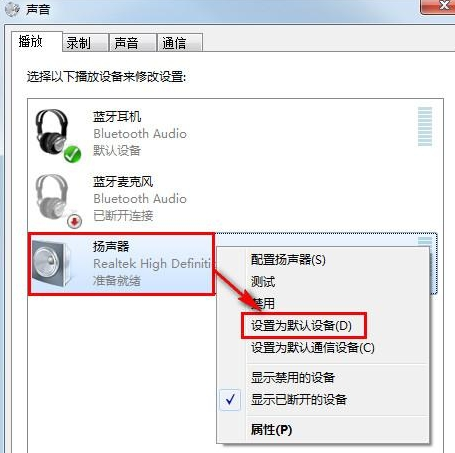
四、将声卡驱动重新安装
1. 打开“SW Update”软件,选择“查找型号”。
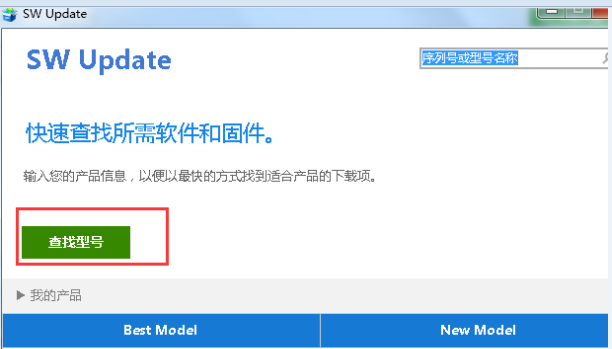
2.在右上角的搜索窗口中输入产品详细型号,此处以“NP535U3C-A02CN”为例。
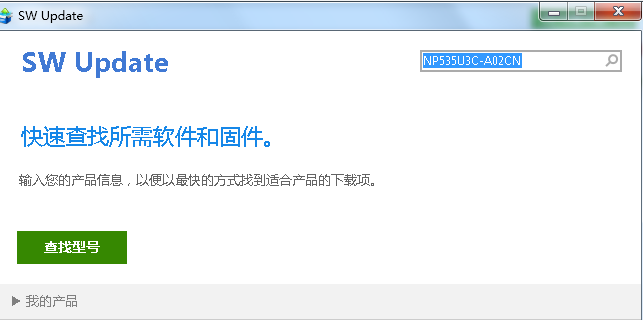
3.选择搜索到的型号“NP535U3C-A02CN”。
4.点击“Windows 7”。
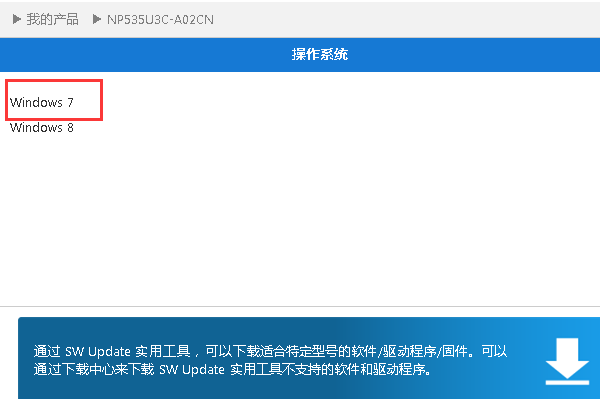
5.将“声音驱动程序”勾选,然后点击下方的“导出”即可。
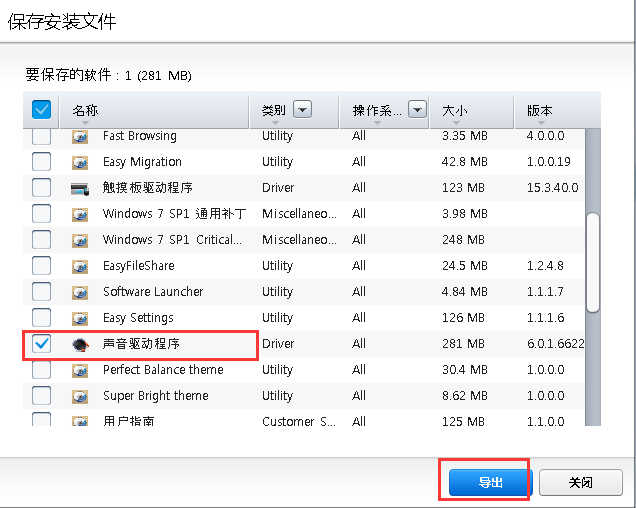
以上就是关于笔记本插入耳机没有声音的几种处理方案,出现耳机没有声音通常是扬声器设置或者显卡驱动损坏导致的,大家只需要按照以上方法处理就可以轻松解决了。